


Szkennelhet kedvec, gyakran használt beállításaival, ha azokat előtte elmentette.
 Megjegyzés
MegjegyzésElmentheti a kedvenc beállításait a Beállítások (Settings) gombra való kattintáskor megjelenő párbeszédablakban. További részletekért tekintse meg „A Beállítások (Egyéni beolvasás) párbeszédablak” leírását a termék Online kézikönyv dokumentumának kezdőlapjáról.
Helyezze az anyagot a tálcára vagy az ADF (Automatikus lapadagoló)-be.
Kattintson a Beolvasás (Scan) lehetőségre.
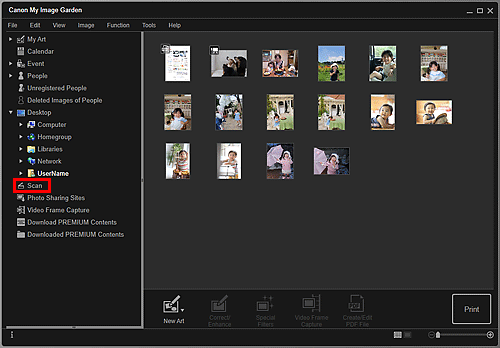
Megjelenik a Beolvasás (Scan) nézet.
Kattintson az Egyéni (Custom) lehetőségre.
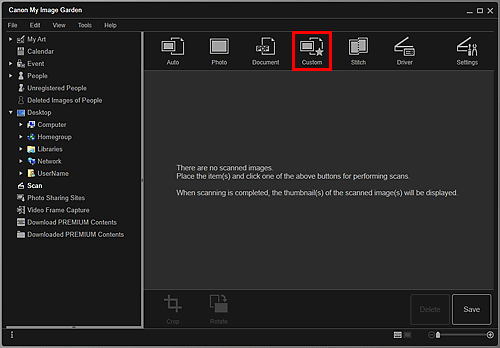
Ezzel a letapogatás elindul.
 Megjegyzés
MegjegyzésKattintson a Mégse (Cancel) gombra, ha mégsem akar szkennelni.
Ha a szkennelés kész, a kép indexképként jelenik meg.
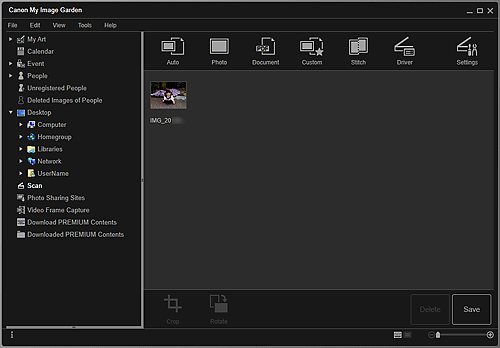
 Megjegyzés
MegjegyzésA választott képet 90 fokkal forgathatja az óramutató járásával megegyező irányba minden egyes alkalommal, amikor rákattint az Elforgatás (Rotate) gombra.
A képek vághatók is.
Kattintson a Mentés (Save) gombra a forgatott, illetve vágott szkennelt képek mentéséhez.
Beállíthatja a beolvasott képek mentésének helyét a Beállítások (Preferences) párbeszédablak Speciális beállítások (Advanced Settings) lapján, ha az Eszközök (Tools) menüből a Beállítások... (Preferences...) lehetőséget választja. A beállítási folyamattal kapcsolatban lásd a „Speciális beállítások (Advanced Settings) lap” című témakört.
 Megjegyzés
MegjegyzésKi is nyomtathatja a szkennelt képeket. Kattintson az egér jobb oldali gombjával egy indexképre, és a Nyomtató beállításai párbeszédpanel megjelenítéséhez válassza a megjelenő menü Nyomtatás... (Print...) elemét. Válassza ki a használandó nyomtatót és papírt, majd kattintson a Nyomtatás (Print) gombra.
A lap tetejére |